Subiecte corespunzătoare
[Wireless Router] Ce este WISP (modul WiFi public) și cum se configurează?
WISP înseamnă Wireless Internet Service Provider, care utilizează una dintre conexiunile WiFi ale routerului fără fir ca WAN (Wide Area Network) pentru a oferi conexiune la internet atât dispozitivelor fără fir, cât și cu fir.
Modul WISP este similar cu modul repetitor (modul de extindere a intervalului), dar există o diferență decisivă între acestea două:
Modul Repeater nu oferă DHCP (Dynamic Host Configuration Protocol), în timp ce modul WISP oferă.
- Modul repetitor (dispozitivul primește adresa IP de la Parent Wi-Fi AP)
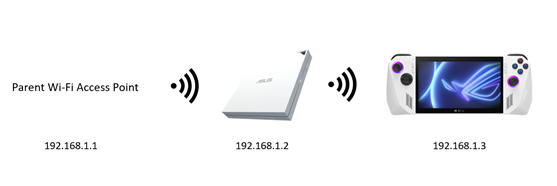
- Modul WISP (Dispozitivul primește adresa IP de la routerul WISP)

Beneficiile modului WISP
1. Extinde semnalul WiFi al hotelului și ocolește portalul captiv.
2. WISP este în esență un mod de router cu suport AiProtection.
Cum se configurează
1. Conectați-vă computerul la router prin conexiune prin cablu sau WiFi și introduceți IP-ul LAN al routerului sau URL-ul routerului http://www.asusrouter.com în WEB GUI.
Consultați Cum să intrați în pagina de setări a routerului (Web GUI) pentru a afla mai multe.
2. Introduceți numele de utilizator și parola routerului pentru a vă conecta.
Când vă conectați pentru prima dată la pagina de setări a routerului sau după resetarea routerului, veți fi direcționat automat către pagina Quick Internet Setup (QIS).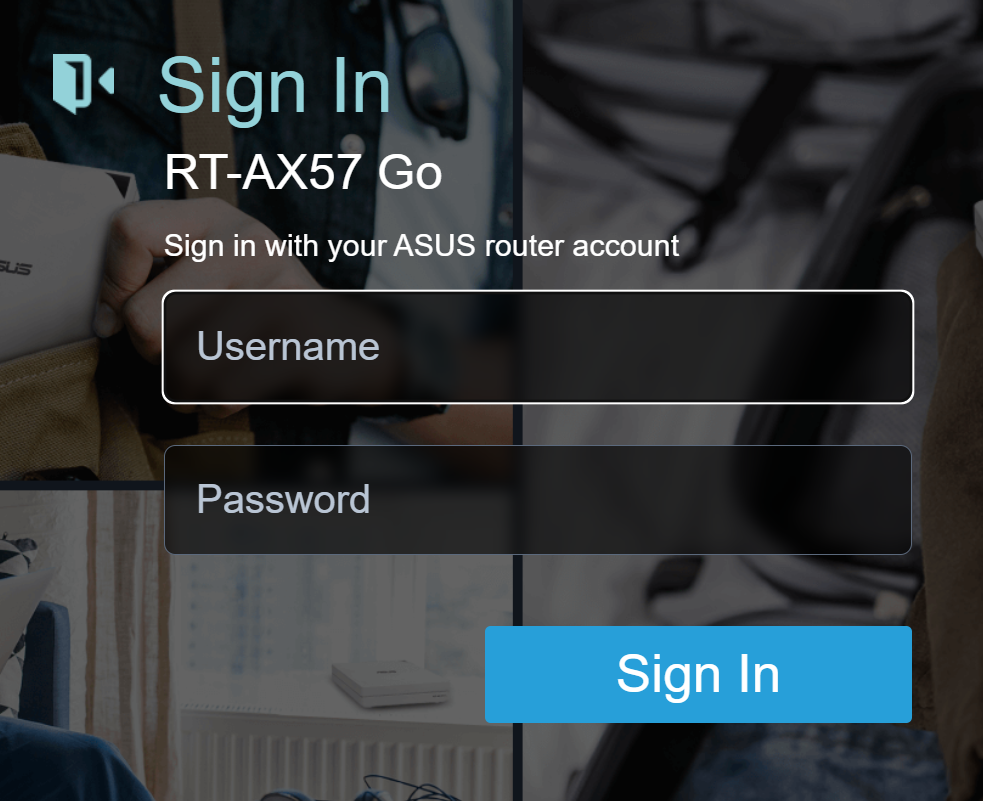
Notă: Dacă uitați numele de utilizator și/sau parola, vă rugăm să restaurați routerul la starea și configurarea implicite din fabrică.
Vă rugăm să consultați [Wireless Router] Cum să resetați routerul la setările implicite din fabrică? pentru a restabili routerul la starea implicită.
3. Accesați [Administrare] > fila [Mod operare], selectați [Mod WiFi public (WISP)] și faceți clic pe [Salvare].

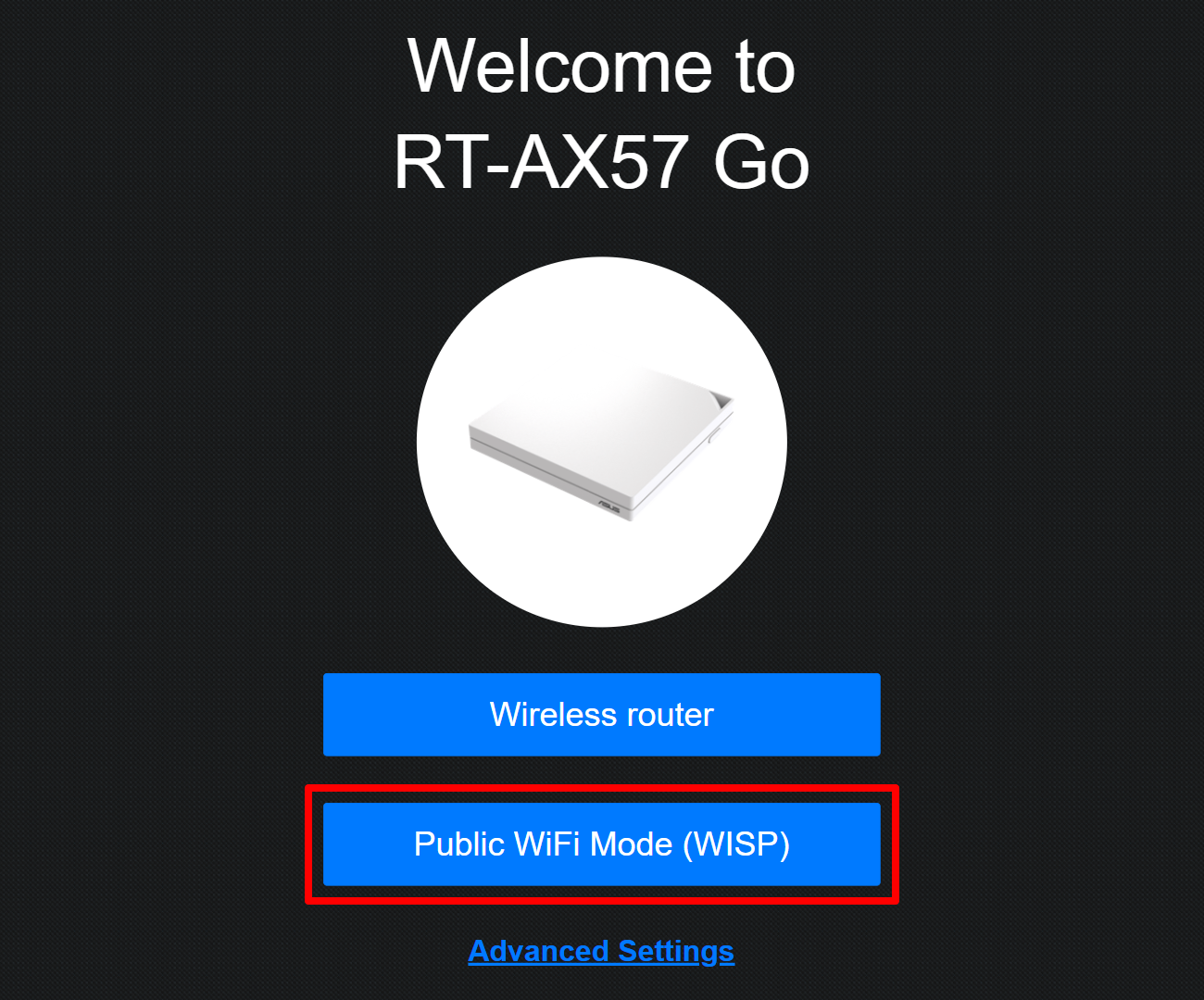
5. Se așteaptă să caute rețele WiFi din apropiere.
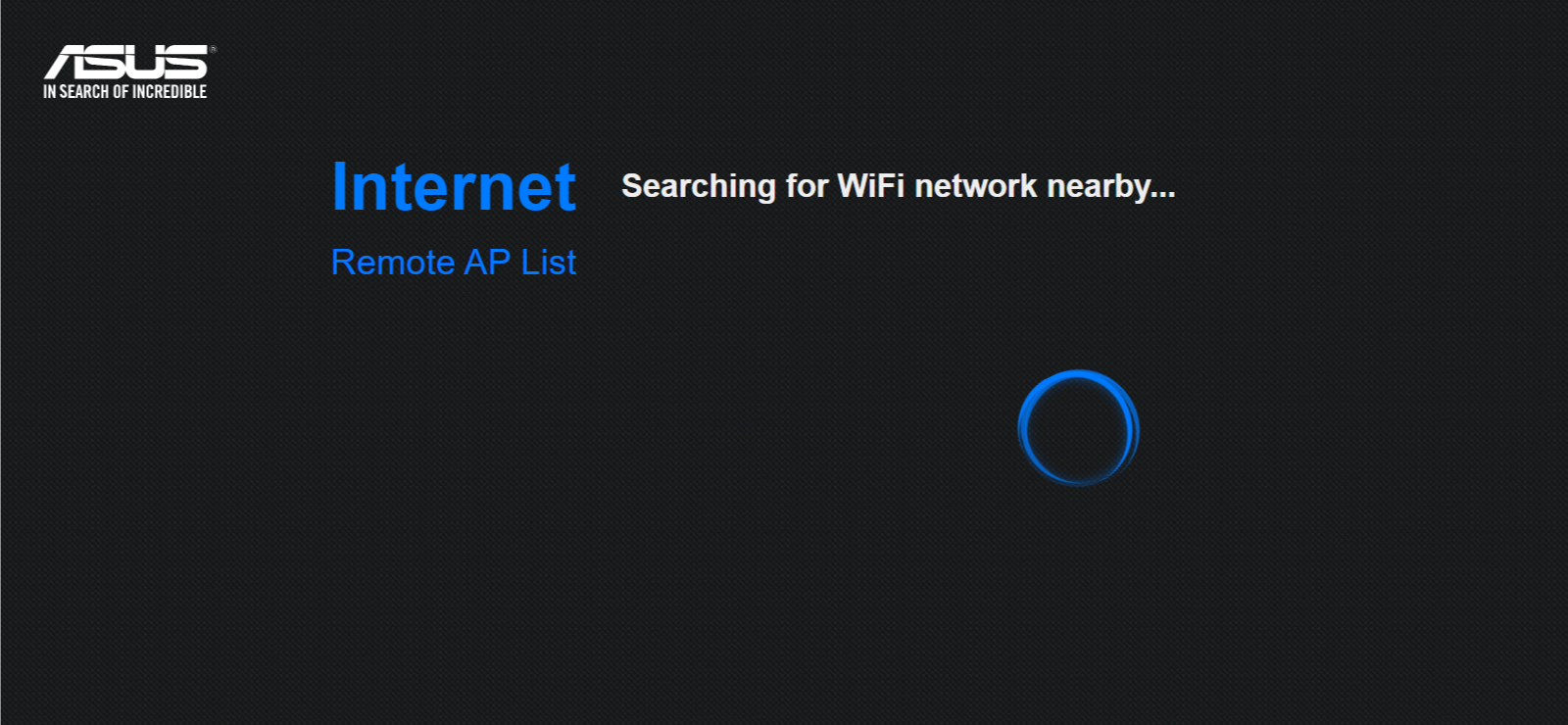
6. Selectați rețeaua WiFi pe care doriți să o extindeți.

7. Dacă WiFi are o parolă, introduceți parola WiFi și faceți clic pe [Next].

8. Configurați numele WiFi (SSID) și parola de difuzare, apoi faceți clic pe [Aplicare].

9. Configurați numele de conectare și parola routerului pentru routerul dvs. ASUS și faceți clic pe [Next].
Dacă v-ați conectat deja la routerul ASUS, veți sări peste pasii 9 și 10 și veți trece direct la pasul 11.
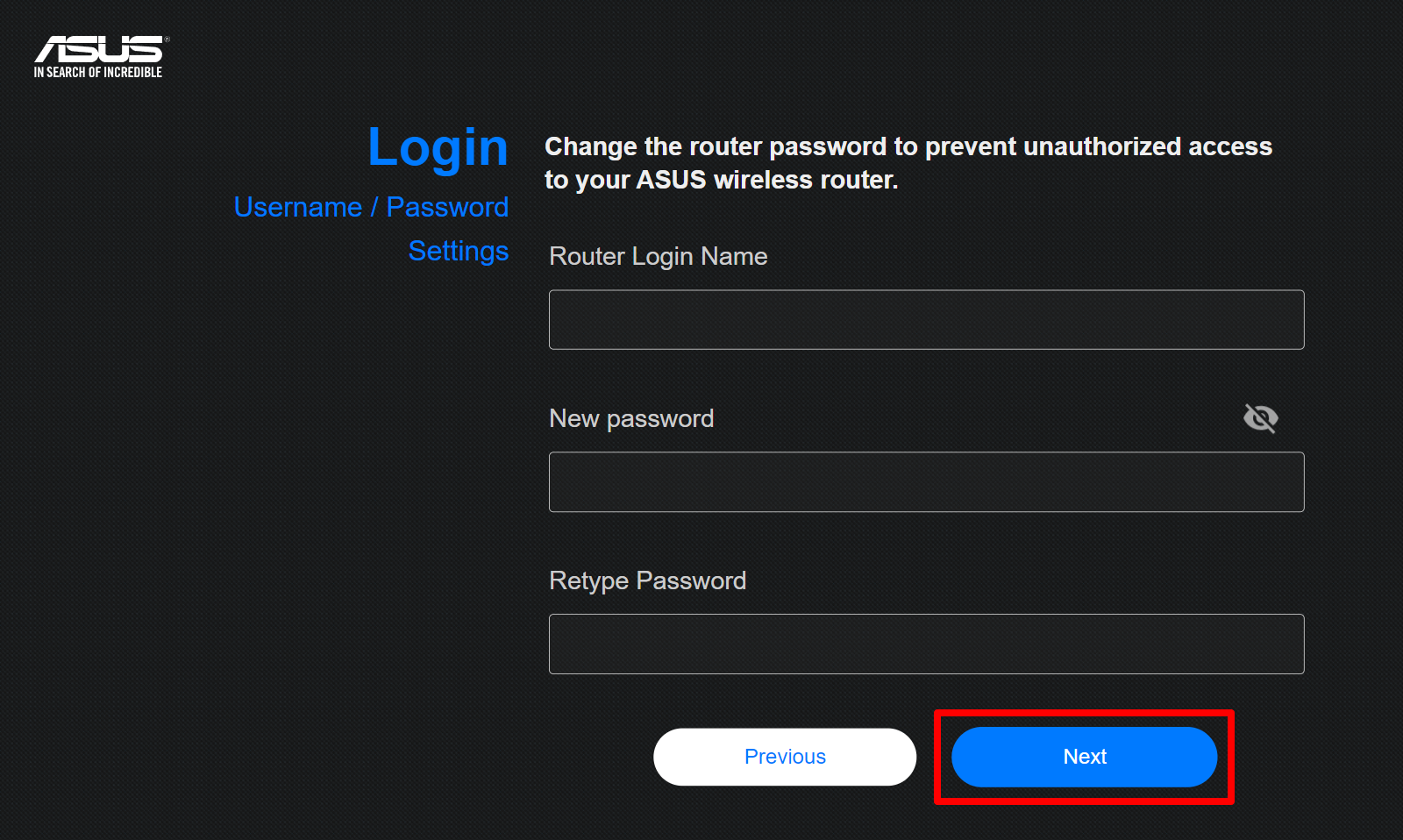
Notă: Numele de conectare și parola sunt necesare de fiecare dată când accesați pagina de configurare a routerului ASUS. Dacă uitați numele de utilizator și parola de conectare, poate fi necesar să resetați routerul ASUS la setările implicite și să configurați de la zero pentru a reseta numele de utilizator și parola de conectare.
10. Citiți notificarea de confidențialitate ASUS, confirmați că aveți peste 16 ani, apoi faceți clic pe [Agree].
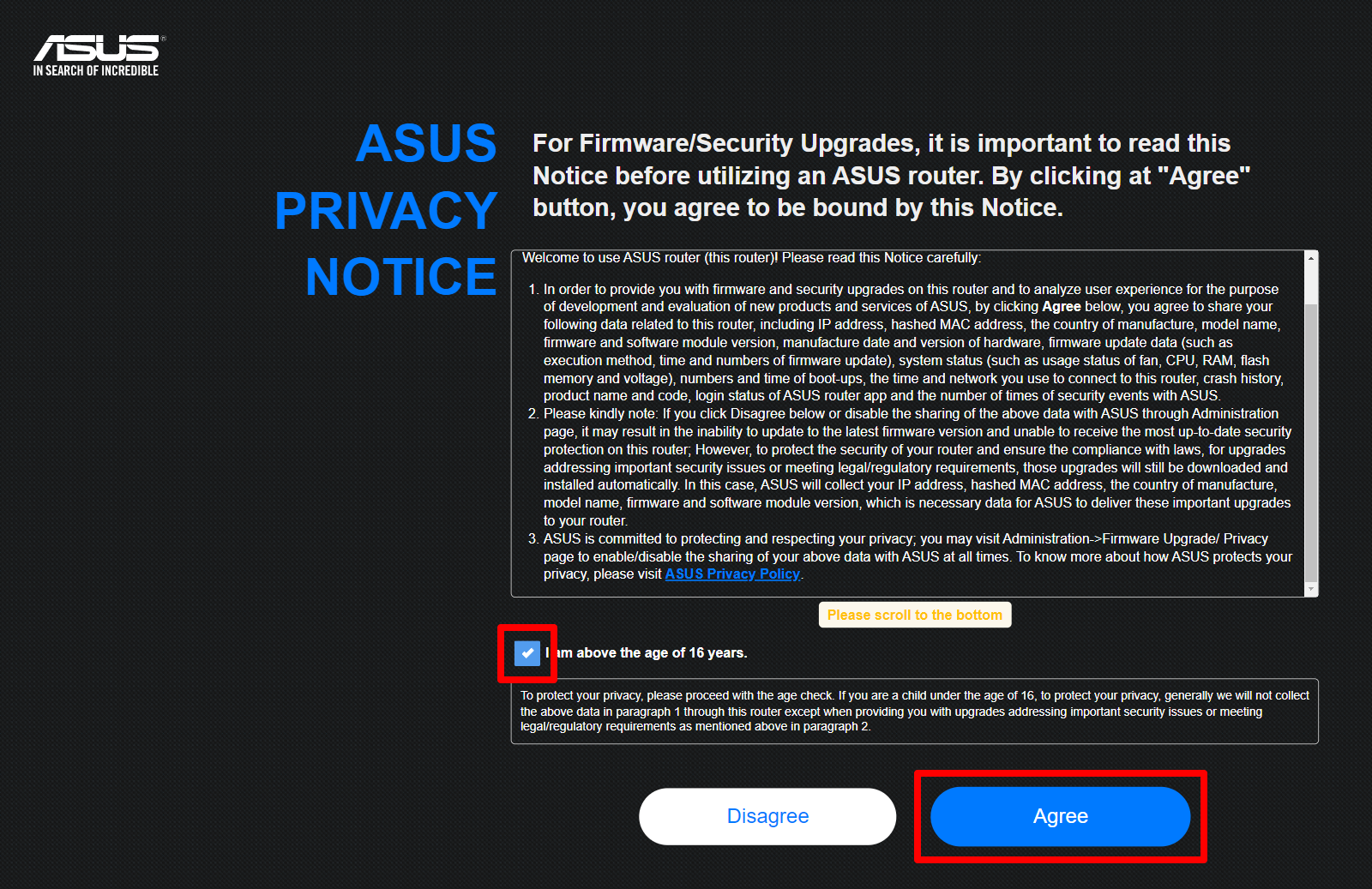
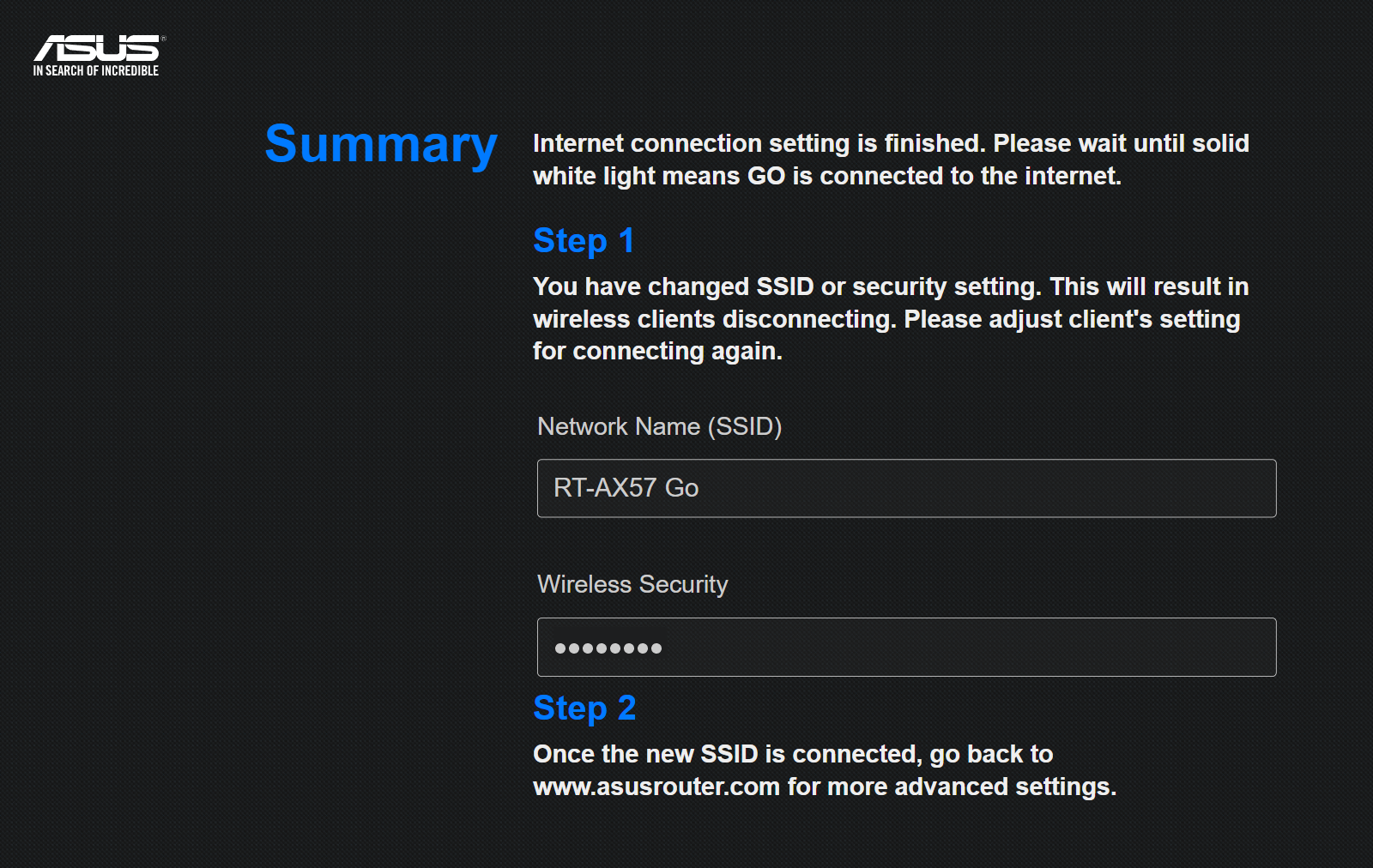
Notă: În timp ce utilizați modul WISP, portul WAN va comuta automat la un port LAN.
FAQ
1. Cum se configurează din nou modul WISP?
Dacă doriți să configurați din nou modul WISP, faceți clic pe [Quick Internet Setup] în colțul din stânga sus al interfeței Web GUI pentru a continua cu configurarea modului WISP.
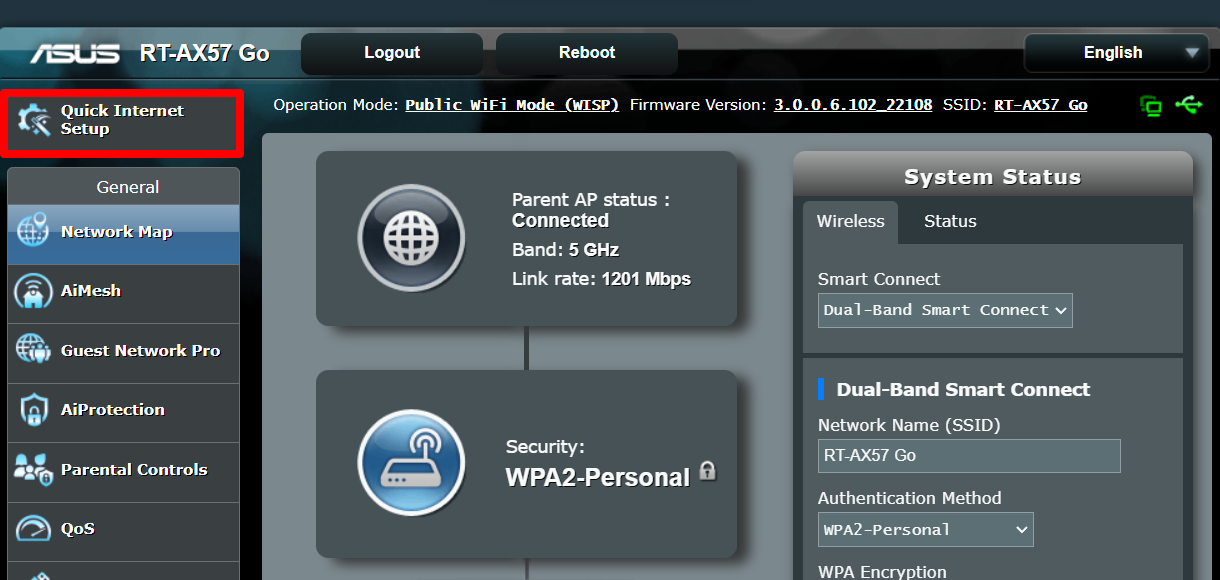
Cum să obțineți (Utility / Firmware)?
Puteți descărca cele mai recente drivere, software, firmware și manuale de utilizare în ASUS Download Center.
Dacă aveți nevoie de mai multe informații despre Centrul de descărcare ASUS, vă rugăm să consultați acest link.